
Passe den Weißabgleich in „Fotos“ auf dem Mac an
Wenn in einem Foto oder Video ein Bereich, der eigentlich weiß oder grau aussehen sollte, einen Farbstich aufweist, kannst du den Weißabgleich des Fotos anpassen. Farbstiche können durch ungünstige Lichtverhältnisse verursacht werden. Manchmal haben Fotos oder Videos zum Beispiel einen Gelb- oder Orangestich von der Beleuchtung am Aufnahmeort. Indem du den Weißabgleich anpasst, kannst du den Farbstich entfernen und dafür sorgen, dass weiße Bereiche tatsächlich fast weiß aussehen.
Um Änderungen am Weißabgleich auf mehrere Fotos gleichzeitig anzuwenden, kannst du Änderungen kopieren und einsetzen.
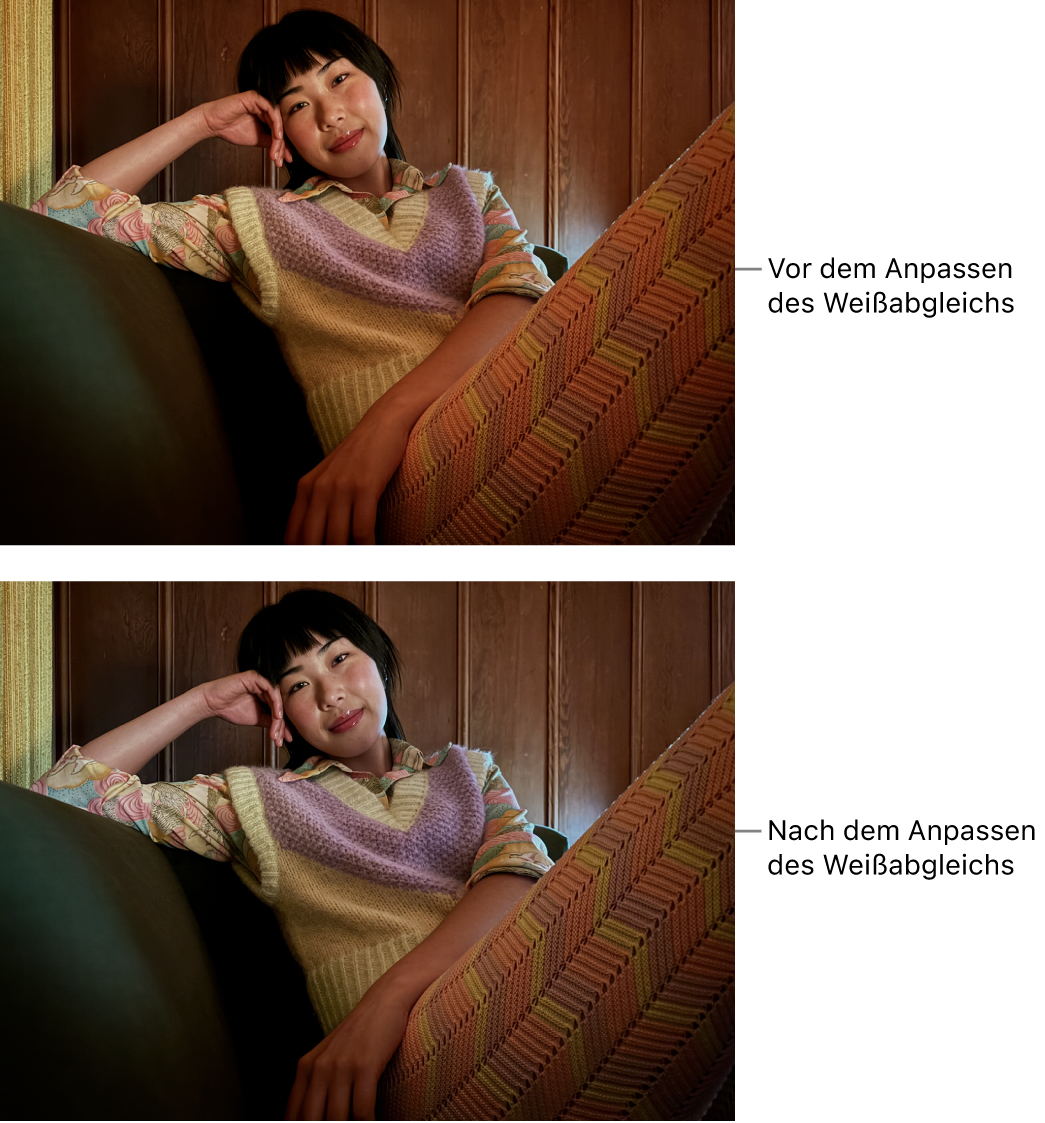
Öffne die App „Fotos“
 auf deinem Mac.
auf deinem Mac.Doppelklicke auf ein Foto oder Video und klicke danach in der Symbolleiste auf die Taste „Bearbeiten“.
Klicke in der Symbolleiste auf „Anpassen“ und klicke auf „Weißabgleich“.

Klicke auf das Einblendmenü und wähle den Korrekturtyp für den Weißabgleich aus, den du vornehmen möchtest. Klicke dann auf
 und klicke in einen der folgenden Bereiche deines Fotos:
und klicke in einen der folgenden Bereiche deines Fotos:Neutrales Grau: Führt den Weißabgleich auf der Basis eines neutralen Graus aus.
Klicke mit der Pipette auf einen Bereich in neutralem Grau, um die Graubereiche deines Fotos oder Videos automatisch anzupassen.
Hautton: Führt den Weißabgleich auf der Basis von Hauttönen aus.
Klicke mit der Pipette auf eine Hautpartie einer Person, um die Hauttöne des Fotos oder Videos automatisch anzupassen.
Temperatur / Farbton: Gleicht die Temperatur eines Bilds durch Anpassen der Farbtemperaturen (Blau bis Gelb) und des Farbtons (Grün bis Magenta) an.
Klicke mit der Pipette auf einen Bereich in neutralem Grau, um die Temperatur und den Farbton deines Fotos oder Videos automatisch anzupassen.